


在Win11系统中,hosts文件扮演着重要的角色,它可以帮助您管理网络连接和屏蔽不需要的网站或服务。然而,许多用户可能不清楚在新的Win11环境中,如何找到和编辑hosts文件。如果您想了解hosts文件的位置以及如何进行管理,请继续阅读本文。我们将为您逐步介绍如何轻松定位并编辑这一关键文件。
具体方法如下:
1、打开桌面上的“此电脑”,找到并点击打开C盘。

2、进入C盘后,找到并点击进入“Windows”文件夹。
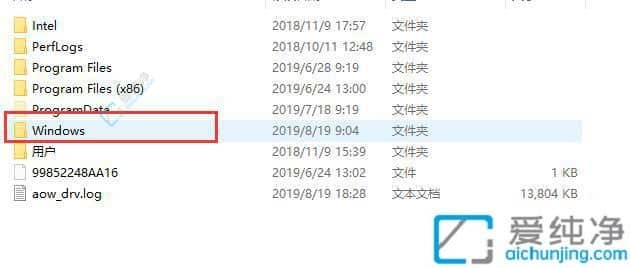
3、在Windows文件夹中,找到并点击进入“System32”文件夹。
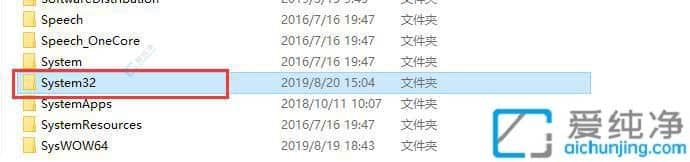
4、在System32文件夹中,找到并点击进入“drivers”文件夹。
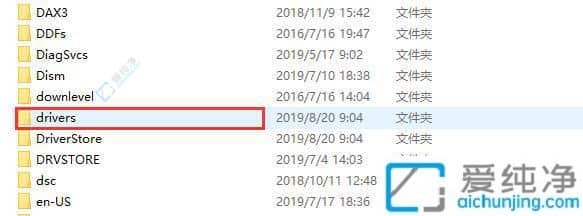
5、在drivers文件夹中,找到并点击进入“etc”文件夹,在etc文件夹中,找到名为“hosts”的文件。

6、使用鼠标右键点击hosts文件,然后选择“使用记事本”打开。如果需要修改此文件但无法保存,可以右键点击文件,选择“以管理员身份运行”再进行修改。
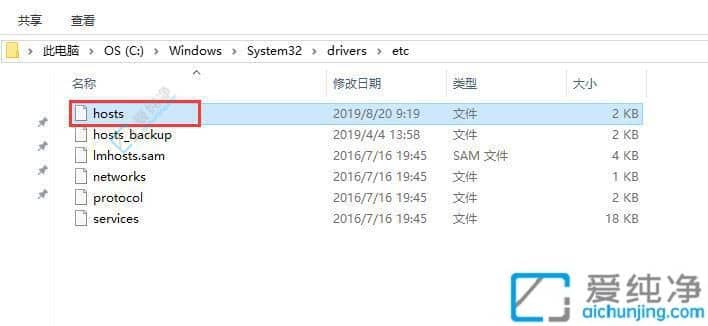
通过以上的指导,您现在应该清楚 Windows 11 中 hosts 文件的位置及其用途。如果您需要进行修改,请确保以管理员身份运行文本编辑器,以免权限问题导致操作失败。
| 留言与评论(共有 条评论) |